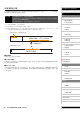User Manual
23 CP4 STAGE/CP40 STAGE 参考说明书
CP4 STAGE和CP40 STAGE的设计
参考
演奏组
编辑演奏组
Common Edit区域
01: Chorus Effect
02: Reverb Effect
03: General
04: Name
Part Edit区域
01: Play Mode
02: Filter/EG
03: Effect-A
04: Effect-B
05: Controller
06: Receive Switch
主键盘区域
Job Area
01: Recall
02: Copy
03: Bulk
存储演奏组功能
比较演奏组功能
File区域
01: Save
02: Load
03: Rename
04: Delete
05: Format
06: Memory Info
Utility区域
01: General
02: MIDI
03: Controller
04: MasterComp
05: Master EQ
06: Panel Lock
Utility Job区域
01: Factory Set
02: Version
附录
主键盘区域
在Performance Master Keyboard画面上,可设定将CP4 STAGE或CP40 STAGE用作主键盘。这样做
可将键盘分割成4个不同区域,每个区域都可用于控制其他乐器。
注 Edit菜单是按下[EDIT]按钮时显示的第一个画面。
以下屏幕截图表示如何编辑Zone 1的参数。
03: 步骤2中所选的Master Keyboard:
在步骤3中设定为“on”的MasterKbdSw:
步骤4中的参数设定画面:
1 MasterKbd Common
这表示您处在Master Keyboard画面中,且显示的参数对所有4个区域通用。
2 MasterKbd Zone#
这表示您处在Master Keyboard画面中,且显示的参数只影响显示的区域。若要跳转到其他区域的相
应页面,请按住[SHIFT]按钮并按[d]或[u]按钮。
3参数
可供编辑的参数显示在文本的最上面一行。以下所示为各参数的当前设定 (4)。此外,当前正在编
辑的参数由左侧的光标 (
R)表示 (5)。如有需要,可使用[l]和[r]按钮移动光标,并选择要编辑
的其他参数。
4 设定
参数设定显示在文本的最下面一行。使用[-1/NO]和[+1/YES]按钮或数据拨盘更改设定。请注意,必须
先将光标 (5)移动到要编辑的参数位置。
5 光标 (R)
闪烁的光标表示当前选择进行编辑的参数。
操作步骤 1. 按[EDIT]按钮。
2. 在Edit菜单中,使用[d]和[u]按钮选择03:Master Keyboard,然后按[ENTER]按钮。
3. 在Master Keyboard画面的Common页面上,按[+1/YES]按钮将MasterKbdSw设定
为“on”,然后按[d]按钮。
4. 在相应页面上对区域设定进行所需的更改。
EDIT
W03:MasterKeyboard
E
按[ENTER]按钮。
MasterKbd
Common
MasterKbdSw E
RonD
1
按[d]按钮。
MasterKbd
Zone1
ZoneSwChannel E
R on 1W
7
5
62 4
3